Manual del usuario del iPod touch
- Te damos la bienvenida
- Tu iPod touch
- Novedades de iOS 14
-
- Activar y desbloquear
- Aprender gestos básicos
- Ajustar el volumen
- Cambiar o desactivar los sonidos
- Acceder a funciones desde la pantalla bloqueada
- Abrir apps
- Hacer una captura de pantalla o una grabación de pantalla
- Cambiar o bloquear la orientación de la pantalla
- Cambiar el fondo de pantalla
- Buscar con el iPod touch
- Usar AirDrop para enviar ítems
- Realizar acciones rápidas
- Utilizar y personalizar el centro de control
- Añadir widgets
- Cargar la batería y controlar el nivel de carga
- Conocer el significado de los iconos de estado
- Viajar con el iPod touch
-
- Calculadora
-
- Recopilar información de salud y forma física
- Crear un perfil de salud
- Ver información de salud y forma física
- Llevar un control de tu ciclo menstrual
- Llevar un control de los niveles de exposición del audio de los auriculares
-
- Introducción a los horarios de sueño
- Configurar tu primer horario de sueño
- Desactivar alarmas y eliminar horarios de sueño
- Añadir o cambiar horarios de sueño
- Usar el iPod touch en el modo Sueño
- Activar o desactivar rápidamente el modo Sueño en el iPod touch
- Cambiar tu objetivo y otras opciones de sueño
- Ver tu historial de sueño
- Compartir los datos de salud y forma física
- Descargar el historial clínico
- Realizar una copia de seguridad de los datos de Salud
-
- Introducción a Casa
- Configurar accesorios
- Controlar accesorios
- Añadir más casas
- Configurar el HomePod
- Configurar cámaras
- Reconocimiento facial
- Configurar un router
- Crear y usar ambientes
- Controlar la casa mediante Siri
- Controlar la casa de forma remota
- Crear una automatización
- Compartir los controles con otras personas
-
- Escribir un correo electrónico
- Añadir archivos adjuntos
- Dirigir y enviar correo electrónico
- Ver un correo electrónico
- Guardar un borrador de correo electrónico
- Marcar y filtrar mensajes de correo electrónico
- Organizar el correo electrónico
- Buscar mensajes de correo electrónico
- Eliminar y recuperar mensajes de correo electrónico
- Trabajar con archivos adjuntos
- Imprimir mensajes de correo electrónico
-
- Ver mapas
-
- Usar Siri, Mapas y los widgets para obtener indicaciones
- Elegir el tipo de viaje que prefieres
- Obtener indicaciones para ir en coche
- Notificar incidencias de tráfico
- Obtener indicaciones para ir en bici
- Obtener indicaciones para ir a pie
- Obtener indicaciones para ir en transporte público
- Cambiar los ajustes de audio de las indicaciones paso a paso
- Seleccionar otras opciones de ruta
- Obtener indicaciones entre dos lugares distintos a tu ubicación actual
- Eliminar las indicaciones vistas recientemente
- Usar Mapas en el Mac para obtener indicaciones
- Ayudar a corregir y mejorar Mapas
- Conseguir un coche
-
- Obtener música
- Ver álbumes, listas de reproducción y más
- Reproducir música
- Poner la música a la cola
- Escuchar la radio
-
- Suscribirse a Apple Music
- Escuchar música sin pérdida
- Escuchar música en Dolby Atmos
- Buscar música nueva
- Añadir música y escuchar sin conexión
- Obtener recomendaciones personalizadas
- Escuchar la radio
- Buscar música
- Crear listas de reproducción
- Ver lo que escuchan tus amigos
- Usar Siri para reproducir música
- Cambiar cómo suena la música
-
- Visualizar fotos y vídeos
- Eliminar y ocultar fotos y vídeos
- Editar fotos y vídeos
- Editar Live Photos
- Organizar fotos en álbumes
- Buscar en Fotos
- Compartir fotos y vídeos
- Ver recuerdos
- Buscar personas en Fotos
- Explorar fotos por ubicación
- Utilizar “Fotos en iCloud”
- Compartir fotos con álbumes compartidos en iCloud
- Utilizar “En streaming”
- Importar fotos y vídeos
- Imprimir fotos
- Atajos
- Bolsa
- Consejos
- Tiempo
-
- Configurar “En familia”
- Descargar compras de miembros de la familia
- Dejar de compartir las compras
- Activar “Preguntar antes de comprar”
- Compartir suscripciones y almacenamiento en iCloud
- Compartir fotos, un calendario y más con miembros de la familia
- Localizar el dispositivo perdido de un miembro de la familia
- Configurar el tiempo de uso a través de “En familia”
-
- Accesorios para cargar el iPod touch
-
- Configurar los AirPods
- Cargar los AirPods
- Iniciar y detener la reproducción de audio
- Cambiar el volumen de los AirPods
- Realizar y responder llamadas con los AirPods
- Cambiar la conexión de los AirPods entre dispositivos
- Usar Siri con los AirPods
- Escuchar y responder mensajes
- Compartir audio con los AirPods y los auriculares Beats
- Cambiar el modo de control de ruido
- Reiniciar los AirPods
- Cambiar el nombre de los AirPods y otros ajustes
- Usar otros auriculares Bluetooth
- Usar EarPods
- Comprobar el nivel de audio de los auriculares
- HomePod y otros altavoces inalámbricos
- Dispositivos de almacenamiento externo
- Magic Keyboard
- Impresoras
-
- Hacer y recibir llamadas telefónicas
- Transferir tareas entre el iPod touch y el Mac
- Cortar, copiar y pegar entre el iPod touch y otros dispositivos
- Conectar el iPod touch y el ordenador mediante un cable
- Sincronizar el iPod touch con el ordenador
- Transferir archivos entre el iPod touch y tu ordenador
-
- Introducción a las funciones de accesibilidad
-
-
- Activar VoiceOver y practicar gestos
- Cambiar los ajustes de VoiceOver
- Aprender gestos de VoiceOver
- Controlar el iPod touch con gestos de VoiceOver
- Controlar VoiceOver con el rotor
- Utilizar el teclado en pantalla
- Escribir con el dedo
- Usar VoiceOver con un teclado externo de Apple
- Usar una pantalla braille
- Escribir en braille en la pantalla
- Personalizar los gestos y las funciones rápidas de teclado
- Usar VoiceOver con un dispositivo señalador
- Usar VoiceOver en apps
- Zoom
- Lupa
- Pantalla y tamaño del texto
- Movimiento
- Contenido leído
- Audiodescripción
-
-
- Usar las medidas de seguridad y protección de la privacidad integradas
-
- Reforzar la seguridad de tu ID de Apple
- Iniciar sesión con Apple
- Rellenar automáticamente contraseñas seguras
- Cambiar una contraseña poco segura
- Compartir contraseñas de forma segura con AirDrop
- Hacer que tus contraseñas estén disponibles en todos tus dispositivos
- Gestionar la autenticación de doble factor
-
- Controlar el acceso a la información en las apps
- Controlar el acceso a las características del hardware
- Controlar los permisos de rastreo de apps en el iPod touch
- Controlar la información de localización que compartes
- Usar una dirección de red privada
- Controla el modo en que Apple te ofrece publicidad
-
- Reiniciar el iPod touch.
- Forzar el reinicio del iPod touch
- Actualizar iOS
- Realizar copias de seguridad del iPod touch
- Recuperar los ajustes por omisión del iPod touch
- Restaurar todo el contenido a partir de una copia de seguridad
- Restaurar ítems comprados y eliminados
- Vender o regalar el iPod touch
- Borrar el iPod touch
- Instalar o eliminar perfiles de configuración
-
- Información de seguridad importante
- Información de manejo importante
- Obtener información sobre el iPod touch
- Buscar más recursos sobre el software y el servicio
- Declaración de conformidad de la FCC
- Declaración de conformidad de ISED Canada
- Apple y el medio ambiente
- Información sobre residuos y reciclaje
- Copyright
Usar Siri con los AirPods en el iPod touch
Puedes usar Siri con los AirPods para hacer preguntas y realizar tareas.
Llamar a Siri con la voz (AirPods Max, AirPods Pro y AirPods de 2.ª generación)
Con los AirPods puestos, di “Oye Siri” y haz una pregunta a Siri o pídele que haga algo.
Por ejemplo, di algo como “Oye Siri, ¿qué tiempo hará hoy?” u “Oye Siri, pon música acústica”.
El iPod touch debe estar conectado a una fuente de alimentación para responder a “Oye Siri”.
Nota: Si no tienes configurado “Oye Siri”, ve a Ajustes ![]() > “Siri y Buscar” y, a continuación, activa “Al oír ‘Oye Siri’”.
> “Siri y Buscar” y, a continuación, activa “Al oír ‘Oye Siri’”.
Activar Siri con la corona Digital Crown (en los AirPods Max)
Mantén pulsada la corona Digital Crown y cuando escuches un sonido haz tu petición.
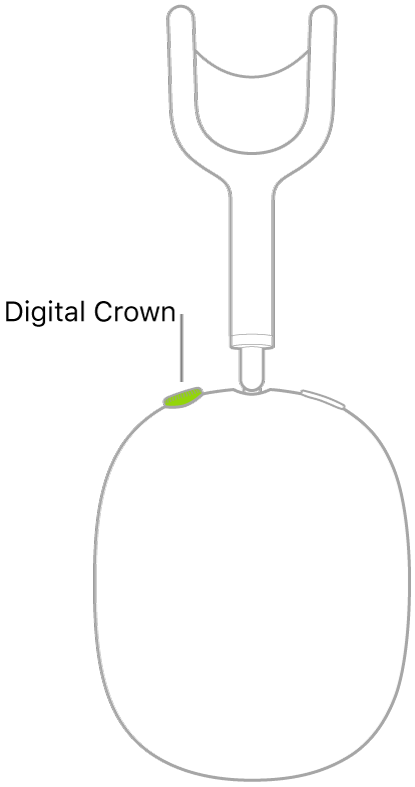
Llamar a Siri con el sensor de presión o con una doble pulsación (AirPods Pro o AirPods de 2.ª generación)
Puedes configurar que se active Siri en los AirPods Pro al mantener pulsado el sensor de presión y en los AirPods (2.ª generación) al pulsar dos veces uno de ellos.
Abre el estuche de los AirPods o ponte uno de ellos o los dos en los oídos.
En el iPod touch, ve a Ajustes
 > Bluetooth.
> Bluetooth.En la lista de dispositivos, pulsa
 situado junto a los AirPods.
situado junto a los AirPods.Selecciona Izquierdo o Derecho y, a continuación, selecciona Siri.
Llamar a Siri con una doble pulsación (AirPods de 1.ª generación)
Pulsa dos veces uno de los AirPods, espera a oír un sonido y haz tu petición.
Nota: Por omisión, al pulsar dos veces en cualquiera de los AirPods Siri se activa, pero puedes cambiar este comportamiento en Ajustes. Consulta Cambiar el nombre de los AirPods (1.ª y 2.ª generación) y otros ajustes.